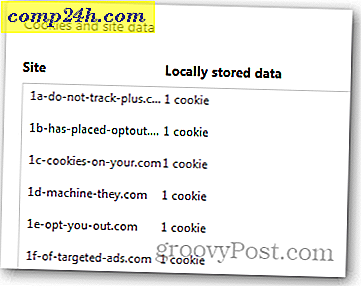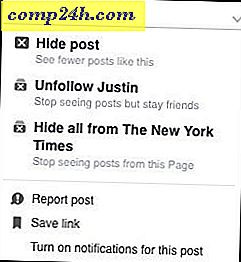Hur-Gör En Cool Cirklar Bakgrund I Photoshop

Det finns inget som att skapa ditt eget konstverk och dela det med vänner. I helgen har jag förberett en snabb, trevlig guide som lär dig lite grova Photoshop-brush-tricks. Resultatet blir en estetiskt tilltalande tapet som du kan använda på din dator, telefon eller surfplatta. Det bästa är att ingen annan där ute kommer att ha samma tapeter som du, om du inte delar det med dem självklart.
Steg 1 - Start av
Börja med ett nytt blankt transparent dokument. Jag rekommenderar dig att använda upplösningen på din bildskärm (eller större) så att du kan göra ditt underbara arbete som skrivbordsunderlägg efteråt. Min upplösning är 1920 × 1080 (1080p HD) så jag använder det.

Steg 2 - Ställ in en svart bakgrund
Tryck på Ctrl + A för att välja hela din duk och med det markerade Rektangulära markeringsverktyget, högerklicka och välj Fyll. Därifrån väljer du att fylla i med svart i ett normalt blandningsläge och 100 och opacitet.

Steg 3 - Gör din pensel groovy
Välj ditt borstverktyg och välj den andra borstförinställningen för en fin, rund hård borste.

Tryck nu på F5 på tangentbordet för att öppna borstpanelen. Därifrån ökar Size Jitter från Shape Dynamics- kategorin till cirka 40% .

Kontrollera sedan Spridning . Därifrån vill du ha omkring 500 till 600 procent Scatter, Count at 1 och Count Jitter på 50% .

Sist men definitivt inte minst är färgdynamiken . Ställ FG / BG Jitter på något mellan 30% och 50%. Hue och Saturation Jitter stannar tyst på 10%, men Brightness Jitter kan gå någonstans från 30% till 55% .

Steg 4 - Ta tag i dina borstar!
Japp. Först och främst skapa ett nytt lager, ta sedan det borsta verktyget och klicka och dra enkelt från en punkt till en annan. Resultatet blir perfekt! (Åh, och se till att förgrundsfärgen du använder är allt annat än Svart, Grå och Vit!)

Gjort! Med den svåra delen åtminstone ...
Allt är i dina händer nu. Du har säkert sett denna typ av abstrakta cirklar i många tapeter, så bli kreativ och visa vad du kan göra!
Här är några exempel på bakgrundsbilder som jag gjorde med hjälp av den här tekniken och några Photoshop-effekter:



OK! Det är allt! Vänd nu din kreativitetssida och börja göra några konstverk! Om du har några frågor eller skulle vilja begära guider för andra tekniker, skriv bara en kommentar nedan!


![Låt Windows 7 automatiskt hitta nya enhetsdrivrutiner [Hur-till]](http://comp24h.com/img/microsoft/330/make-windows-7-automatically-find-new-device-drivers.png)